Office 2013: Korrekturhilfe für weitere Sprachen aktivieren
Andere Sprachen: Rechtschreibprüfung und Grammatikprüfung aktivieren
Kommunikation im Berufsalltag ist von höchster Bedeutung. Und so werden täglich E-Mails geschrieben, Briefe getippt, Berichte und Protokolle erstellt. In der Regel in der Muttersprache Deutsch. Doch dank der Globalisierung und einer vernetzten Welt muss vieles auch in anderen Sprachen geschrieben werden. Obwohl Sie sicherlich in der anderen Sprache versiert sind – wie beispielsweise Englisch -, ist der Einsatz der Korrekturhilfe in Office 2013 durchaus von Vorteil.
- Rechtschreibprüfung. Wie schnell wird sich vertippt. Office 2013 zeigt Ihnen dann sofort den Fehler per Unterkringelung an.
- Grammatikprüfung. Sollte die Grammatik Schwächen aufweisen, bietet Ihnen Office 2013 Vorschläge, wie Sie den Satzbau verbessern können.
- Synonyme. Bitte nicht immer den gleichen Ausdruck verwenden. Dank den Korrekturhilfen steht Ihnen auch der Thesaurus zur Verfügung – und mit einem Klick viele Worte mit sinnverwandtem Inhalt.
Office 2013: Weitere Sprachen mit wenigen Klicks aktivieren
Unabhängig davon, in welchem Programm Sie die Aktivierung der neuen Sprache durchführen, die Korrekturhilfe wird in allen anderen Office-Programmen auch durchgeführt.
- Klicken Sie auf die Registerkarte Datei.
- Im geöffneten Fenster der Backstage-Ansicht auf den Befehl Optionen.
- Im neuen Fenster klicken Sie auf den Befehl Sprachen.
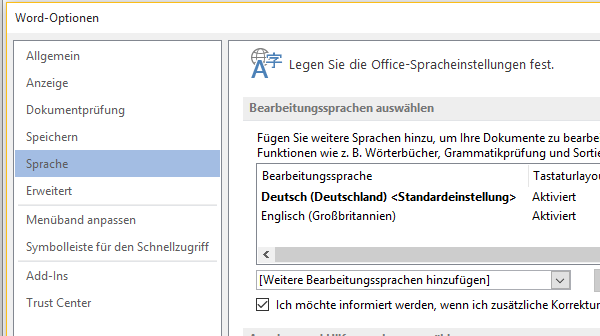
- Wenden Sie sich im mittleren Teil der Rubrik Bearbeitungssprachen auswählen zu.
- Öffnen Sie das Listenfeld Weitere Bearbeitungssprachen hinzufügen, indem Sie auf die Pfeilspitze rechts klicken.
- Im sich öffnenden Fenster werden alle Sprachen in alphabetischer Sortierung angezeigt. Scrollen Sie an die Stelle, an der die gewünschte Sprache wie beispielsweise Französisch angezeigt wird. Hinweis: Bei einigen Sprachen bietet Office 2013 unterschiedliche Varianten an – beispielsweise Französisch (Frankreich), Französisch (Kanada). Wählen Sie die Sprach-Korrekturhilfe aus, die für Sie relevant ist.
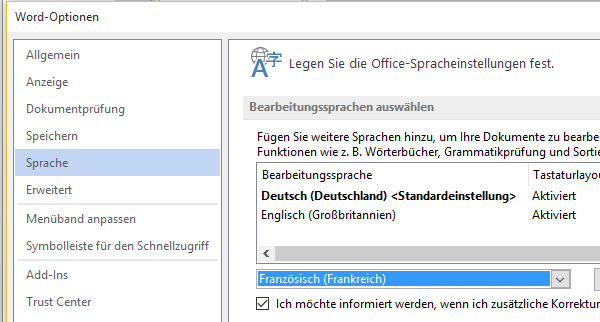
- Klicken Sie auf die Schaltfläche Hinzufügen. Office 2013 zeigt die neu hinzugefügte Sprache in der Liste der Bearbeitungssprachen an – und zwar mit folgendem Zusatz unter Tastaturlayout die Befehle Aktiviert/Nicht aktiviert und unter Dokumentprüfung die Befehle Installiert bzw. nicht installiert.
- Sollte bei Ihrer Sprache in einem oder beiden Feldern Nicht aktiviert bzw. Nicht installiert angezeigt werden, müssen Sie auf den jeweiligen Befehl klicken, um diese Sprache komplett anzuwenden zu können.
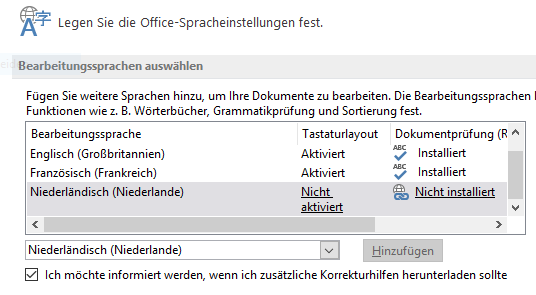
- Im Fall Nicht installiert öffnet Office 2013 die Internetseite „Office 2013 – Sprachoptionen“. Auf dieser werden Ihnen unterschiedliche Nutzungspakete angeboten – gebührenpflichtig oder kostenlos. Wählen Sie eins aus. Folgen Sie dann den angezeigten Schritten, mit denen Office 2013 Sie durch die Aktivierung der Sprachoptionen führt.
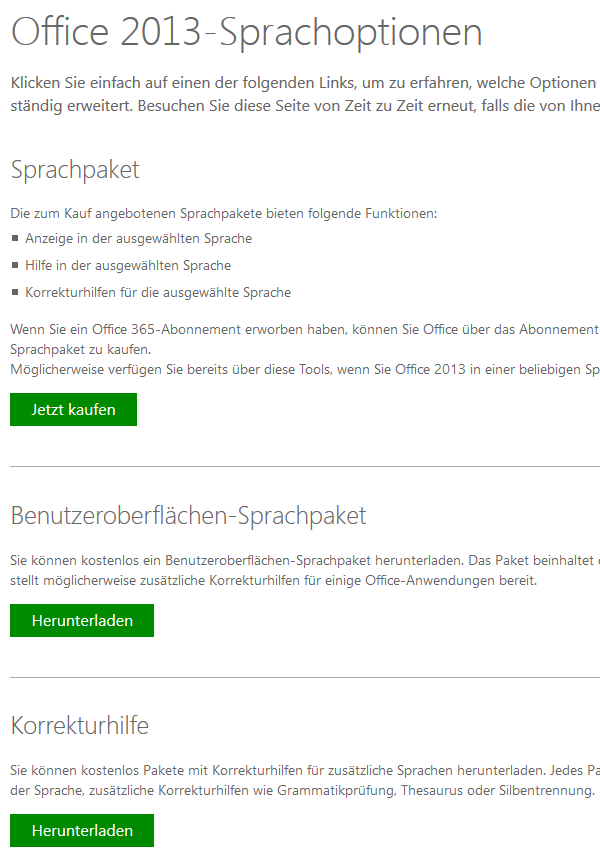
- Nach der Installation bzw. der Aktivierung des Tastaturlayouts müssen Sie nur noch eins tun: Ihren PC neu starten. Danach stehen Ihnen die Korrekturhilfen – und somit die Rechtschreibprüfung, Grammatikprüfung und der Thesaurus – für die ausgewählten Sprachen bereit.
- Kommentieren
- 7614 Aufrufe






















